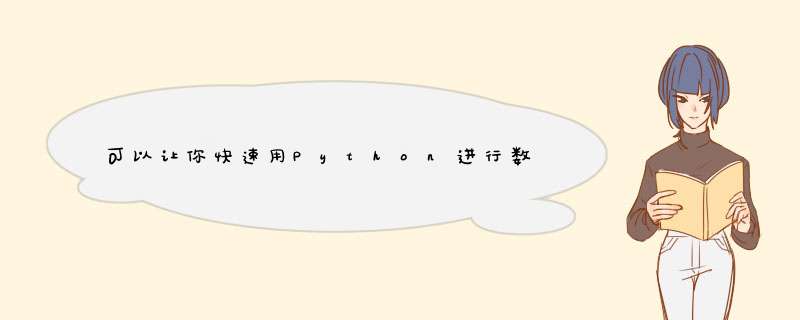
一些小提示和小技巧可能是非常有用的,特别是在编程领域。有时候使用一点点黑客技术,既可以节省时间,还可能挽救“生命”。
一个小小的快捷方式或附加组件有时真是天赐之物,并且可以成为真正的生产力助推器。所以,这里有一些小提示和小技巧,有些可能是新的,但我相信在下一个数据分析项目中会让你非常方便。
Pandas中数据框数据的Profiling过程
Profiling(分析器)是一个帮助我们理解数据的过程,而Pandas Profiling是一个Python包,它可以简单快速地对Pandas 的数据框数据进行 探索 性数据分析。
Pandas中dfdescribe()和dfinfo()函数可以实现EDA过程第一步。但是,它们只提供了对数据非常基本的概述,对于大型数据集没有太大帮助。 而Pandas中的Profiling功能简单通过一行代码就能显示大量信息,且在交互式HTML报告中也是如此。
对于给定的数据集,Pandas中的profiling包计算了以下统计信息:
由Pandas Profiling包计算出的统计信息包括直方图、众数、相关系数、分位数、描述统计量、其他信息——类型、单一变量值、缺失值等。
安装
用pip安装或者用conda安装
pip install pandas-profiling
conda install -c anaconda pandas-profiling
用法
下面代码是用很久以前的泰坦尼克数据集来演示多功能Python分析器的结果。
#importing the necessary packages
import pandas as pd
import pandas_profiling
df = pdread_csv('titanic/traincsv')
pandas_profilingProfileReport(df)
一行代码就能实现在Jupyter Notebook中显示完整的数据分析报告,该报告非常详细,且包含了必要的图表信息。
还可以使用以下代码将报告导出到交互式HTML文件中。
profile = pandas_profilingProfileReport(df)
profileto_file(outputfile="Titanic data profilinghtml")
Pandas实现交互式作图
Pandas有一个内置的plot()函数作为DataFrame类的一部分。但是,使用此功能呈现的可视化不是交互式的,这使得它没那么吸引人。同样,使用pandasDataFrameplot()函数绘制图表也不能实现交互。 如果我们需要在不对代码进行重大修改的情况下用Pandas绘制交互式图表怎么办呢?这个时候就可以用Cufflinks库来实现。
Cufflinks库可以将有强大功能的plotly和拥有灵活性的pandas结合在一起,非常便于绘图。下面就来看在pandas中如何安装和使用Cufflinks库。
安装
pip install plotly
# Plotly is a pre-requisite before installing cufflinks
pip install cufflinks
用法
#importing Pandas
import pandas as pd
#importing plotly and cufflinks in offline mode
import cufflinks as cf
import plotlyoffline
cfgo_offline()
cfset_config_file(offline=False, world_readable=True)
是时候展示泰坦尼克号数据集的魔力了。
dfiplot()
dfiplot() vs dfplot()
右侧的可视化显示了静态图表,而左侧图表是交互式的,更详细,并且所有这些在语法上都没有任何重大更改。
Magic命令
Magic命令是Jupyter notebook中的一组便捷功能,旨在解决标准数据分析中的一些常见问题。使用命令%lsmagic可以看到所有的可用命令。
所有可用的Magic命令列表
Magic命令有两种:行magic命令(line magics),以单个%字符为前缀,在单行输入 *** 作;单元magic命令(cell magics),以双%%字符为前缀,可以在多行输入 *** 作。如果设置为1,则不用键入%即可调用Magic函数。
接下来看一些在常见数据分析任务中可能用到的命令:
% pastebin
%pastebin将代码上传到Pastebin并返回url。Pastebin是一个在线内容托管服务,可以存储纯文本,如源代码片段,然后通过url可以与其他人共享。事实上,Github gist也类似于pastebin,只是有版本控制。
在filepy文件中写一个包含以下内容的python脚本,并试着运行看看结果。
#filepy
def foo(x):
return x
在Jupyter Notebook中使用%pastebin生成一个pastebin url。
%matplotlib notebook
函数用于在Jupyter notebook中呈现静态matplotlib图。用notebook替换inline,可以轻松获得可缩放和可调整大小的绘图。但记得这个函数要在导入matplotlib库之前调用。
%run
用%run函数在notebook中运行一个python脚本试试。
%run filepy
%%writefile
%% writefile是将单元格内容写入文件中。以下代码将脚本写入名为foopy的文件并保存在当前目录中。
%%latex
%%latex函数将单元格内容以LaTeX形式呈现。此函数对于在单元格中编写数学公式和方程很有用。
查找并解决错误
交互式调试器也是一个神奇的功能,我把它单独定义了一类。如果在运行代码单元时出现异常,请在新行中键入%debug并运行它。 这将打开一个交互式调试环境,它能直接定位到发生异常的位置。还可以检查程序中分配的变量值,并在此处执行 *** 作。退出调试器单击q即可。
Printing也有小技巧
如果您想生成美观的数据结构,pprint是首选。它在打印字典数据或JSON数据时特别有用。接下来看一个使用print和pprint来显示输出的示例。
让你的笔记脱颖而出
我们可以在您的Jupyter notebook中使用警示框/注释框来突出显示重要内容或其他需要突出的内容。注释的颜色取决于指定的警报类型。只需在需要突出显示的单元格中添加以下任一代码或所有代码即可。
蓝色警示框:信息提示
<p class="alert alert-block alert-info">
<b>Tip:</b> Use blue boxes (alert-info) for tips and notes
If it’s a note, you don’t have to include the word “Note”
</p>
**警示框:警告
<p class="alert alert-block alert-warning">
<b>Example:</b> Yellow Boxes are generally used to include additional examples or mathematical formulas
</p>
绿色警示框:成功
<p class="alert alert-block alert-success">
Use green box only when necessary like to display links to related content
</p>
红色警示框:高危
<p class="alert alert-block alert-danger">
It is good to avoid red boxes but can be used to alert users to not delete some important part of code etc
</p>
打印单元格所有代码的输出结果
假如有一个Jupyter Notebook的单元格,其中包含以下代码行:
In [1]: 10+5
11+6
Out [1]: 17
单元格的正常属性是只打印最后一个输出,而对于其他输出,我们需要添加print()函数。然而通过在notebook顶部添加以下代码段可以一次打印所有输出。
添加代码后所有的输出结果就会一个接一个地打印出来。
In [1]: 10+5
11+6
12+7
Out [1]: 15
Out [1]: 17
Out [1]: 19
恢复原始设置:
InteractiveShellast_node_interactivity = "last_expr"
使用'i'选项运行python脚本
从命令行运行python脚本的典型方法是:python hellopy。但是,如果在运行相同的脚本时添加-i,例如python -i hellopy,就能提供更多优势。接下来看看结果如何。
首先,即使程序结束,python也不会退出解释器。因此,我们可以检查变量的值和程序中定义的函数的正确性。
其次,我们可以轻松地调用python调试器,因为我们仍然在解释器中:
import pdb
pdbpm()
这能定位异常发生的位置,然后我们可以处理异常代码。
自动评论代码
Ctrl / Cmd + /自动注释单元格中的选定行,再次命中组合将取消注释相同的代码行。
删除容易恢复难
你有没有意外删除过Jupyter notebook中的单元格?如果答案是肯定的,那么可以掌握这个撤消删除 *** 作的快捷方式。
如果您删除了单元格的内容,可以通过按CTRL / CMD + Z轻松恢复它。
如果需要恢复整个已删除的单元格,请按ESC + Z或EDIT>撤消删除单元格。
结论
在本文中,我列出了使用Python和Jupyter notebook时收集的一些小提示。我相信它们会对你有用,能让你有所收获,从而实现轻松编码!
安装Jupyter Notebook软件,选择简介,根据需求编写简介。
Jupyter Notebook是基于网页的用于交互计算的应用程序。其可被应用于全过程计算:开发、文档编写、运行代码和展示结果。简而言之,Jupyter Notebook是以网页的形式打开,可以在网页页面中直接编写代码和运行代码,代码的运行结果也会直接在代码块下显示。如在编程过程中需要编写说明文档,可在同一个页面中直接编写,便于作及时的说明和解释。
jupyter可以用程序代码计算定基数,jupyter计算定基数的程序代码是:Importnumpyasnpshop_car=[2,4,6,1]shop_price=[10,20,1,30]shop_car_np=nparray(shop_car),shop_car_np,shop_price_np=nparray(shop_price)###ndarrayshop_price_npres=shop_car_npshop_price_np####向量 *** 作ressum()。
有很多解释Spark代码含义的软件和工具可供使用,以下是其中一些:
1 PySpark Shell - PySpark Shell是一个交互式的命令行环境,可以使用它来编写和运行Spark代码。它提供了很好的系统变量和通过命令行编辑功能来查询和检查Spark代码的调试信息。
2 Databricks Cluster - Databricks是一种云端Spark计算服务,它提供了数据科学家和工程师一个非常简单的硬件和软件基础架构来处理大数据。它提供了一个交互式的环境,可以查看和编辑Spark代码。
3 Zeppelin Notebook - Zeppelin Notebook是一个强大的分布式数据分析和可视化Web应用程序。它支持Spark、Hadoop、Flink、Cassandra等开源大数据技术,并提供了丰富的可视化和交互组件来帮助用户分析和展现数据。
4 IntelliJ IDEA - IntelliJ IDEA是一个流行的Java和Scala编程的开发环境。它可以与Spark结合,提供了一些代码编辑和调试功能,例如:语法高亮,代码补全,调试等功能。
5 Jupyter Notebook - Jupyter Notebook是一个支持多种编程语言的Web应用程序,它可以在一个网页轻松快捷的编辑和运行代码。用户可以使用Jupyter来解释和运行Spark代码,还可以通过输出和可视化来优化他们的数据分析。
打开jupyter程序,进入设置界面。
1、打开程序源文件管理,再点击右下角的序列号,然后把数据复制到C盘保存。
2、再打开jupyter程序进入建立文本框,导入数据,然后保存就可以建立完成。
推荐5个非常适合Python小白的开发工具:
1、Python Tutor
Python Tutor是由Philip
Guo开发的一个免费教育工具,可帮助开发者攻克编程学习中的基础障碍,理解每一行源代码在程序执行时在计算机中的过程。通过这个工具,开发者可以直接在Web浏览器中编写Python代码,并逐步可视化地运行程序。如果你不知道代码在内存中是如何运行的,不妨把它拷贝到Tutor里可视化执行一遍,加深理解。
2、IPython
IPython是一个for Humans的Python交互式shell,用了它之后你就不想再用自带的Python
shell了,IPython支持变量自动补全,自动缩进,支持bash
shell命令,内置了许多实用功能和函数,同时它也是科学计算和交互可视化的最佳平台。
3、Jupyter Notebook
Jupyter
Notebook就像一个草稿本,能将文本注释、数学方程、代码和可视化内容全部组合到一个易于共享的文档中,以Web页面的方式展示。它是数据分析、机器学习的必备工具。
4、Anaconda
Python虽好,可总是会遇到各种包管理和Python版本问题,特别是Windows平台很多包无法正常安装,为了解决这些问题,Anaconda出现了,Anaconda包含了一个包管理工具和一个Python管理环境,同时附带了一大批常用数据科学包,也是数据分析的标配。
5、Skulpt
Skulpt是一个用JavaScript实现的在线Python执行环境,它可以让你轻松在浏览器中运行Python代码。使用Skulpt结合CodeMirror编辑器即可实现一个基本的在线Python编辑和运行环境。
工欲善其事必先利其器,一个好的工具能让起到事半功倍的效果,Python社区提供了足够多的优秀工具来帮助开发者更方便的实现某些想法,下面这几个工具给我的工作也带来了很多便利,推荐给追求美好事物的你。
5框酷毙的python插件工具
1、Python Tutor
Python Tutor 是由 Philip Guo 开发的一个免费教育工具,可帮助学生攻克编程学习中的基础障碍,理解每一行源代码在程序执行时在计算机中的过程。通过这个工具,教师或学生可以直接在 Web 浏览器中编写 Python 代码,并逐步可视化地运行程序。如果你不知道代码在内存中是如何运行的,不妨把它拷贝到Tutor里可视化执行一遍,加深理解。
地址:>
2、IPython
IPython 是一个 for Humans 的 Python 交互式 shell,用了它之后你就不想再用自带的 Python shell 了,IPython 支持变量自动补全,自动缩进,支持 bash shell 命令,内置了许多实用功能和函数,同时它也是科学计算和交互可视化的最佳平台。在公众号Pyhon之禅回复 “ipython” 获取《IPython交互式编程和数据可视化教程》。
地址:>
3、Jupyter Notebook
Jupyter Notebook 就像一个草稿本,能将文本注释、数学方程、代码和可视化内容全部组合到一个易于共享的文档中,以 Web 页面的方式展示。它是数据分析、机器学习的必备工具。在公众号Pyhon之禅回复 “jupyter” 给你看一个基于 jupyter 写的 Python 教程。
地址:>
4、Anaconda
Python 虽好,可总是会遇到各种包管理和 Python 版本问题,特别是 Windows 平台很多包无法正常安装,为了解决这些问题,Anoconda 出现了,Anoconda 包含了一个包管理工具和一个Python管理环境,同时附带了一大批常用数据科学包,也是数据分析的标配。之前在公众号有介绍过 Anaconda
地址:>
6、Skulpt
Skulpt 是一个用 Javascript 实现的在线 Python 执行环境,它可以让你轻松在浏览器中运行 Python 代码。使用 skulpt 结合 CodeMirror 编辑器即可实现一个基本的在线Python编辑和运行环境。
地址:>
jupyter保存文件的方法如下:
1jupyter编辑器之中保存文件的方法还是比较多的,那么第一个就来介绍一下已有文件修改后的保存方法。在文件修改完成之后点击工具栏之中最左侧的那个按钮就可以去将文件保存下来,文件保存的位置就是它打开时所在的文件路径。
2第二个方法就是通过文件上传来实现了,这种方法一般在python项目开发中控制文件版本是比较常见的。在文件编写完成之后首先需要将当前显示的栏目切换到Files,然后点击右上角的upload按钮就可以打开上传文件的窗口。
在这个窗口里面文件保存的路径都是固定不变的,无法去进行更改。不过能够改变的就是文件的名称以及类型,文件名一栏修改完成之后点击打开就会回到jupyter的网页之中。
这个时候可以发现界面不再是文件的编辑界面了,而是出现了一个由文件名和上传取消按钮组成的小界面,只需要点击上传按钮就可以将修改后的文件给保存起来了。
jupyter是一个交互式笔记本软件;Jupyter的全称是“Jupyter Notebook”,其本质上是一个web应用程序,便于创建和共享程序文档,支持实时代码、数字方程、可视化和Markdown,主要用途是数据清理和转换、数值模拟、统计建模、机器学习等。
以上就是关于可以让你快速用Python进行数据分析的10个小技巧全部的内容,包括:可以让你快速用Python进行数据分析的10个小技巧、用jupyternotebook写简历、jupyter怎么计算定基数等相关内容解答,如果想了解更多相关内容,可以关注我们,你们的支持是我们更新的动力!
欢迎分享,转载请注明来源:内存溢出

 微信扫一扫
微信扫一扫
 支付宝扫一扫
支付宝扫一扫
评论列表(0条)